装机高手告诉你电脑没声音怎么办
- 时间:2017年11月08日 19:59:59 来源:魔法猪系统重装大师官网 人气:18913
许多用户在使用电脑的时候,时常会遇到电脑没声音的现象,电脑没有声音是怎么回事这样类似的问题困扰了不少新手。为什么电脑没声音?如何解决它,我们应该怎么办呢?一连串的疑问困惑了不少新手,下面,小编就来跟大家说说解决电脑没声音的办法。
有时候在我们使用电脑时会出现没有声音的情况,这时候我们要知道是哪里出了问题。就能够解决问题了,要知道电脑没声音在软件或硬件方面的原因都是有可能的。下面就介绍一下小编关于电脑没声音的情况和解决方法。
电脑没声音怎么办图文解说
首先,看看电脑右下角的音频图标,小喇叭是否是静音状态。
如果是静音,请点击它,取消静音
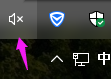
电脑截图(1)
右键计算机图标,点击弹出菜单里的属性。
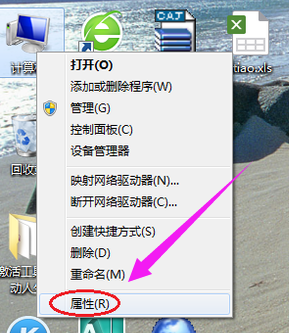
电脑截图(2)
点击左边的“设备管理器”
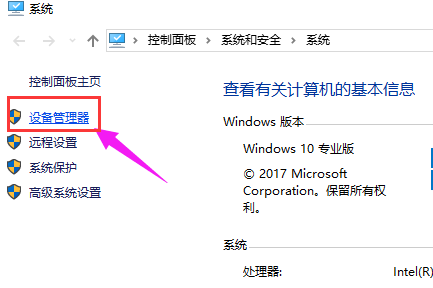
电脑截图(3)
查看声卡驱动是否有问题
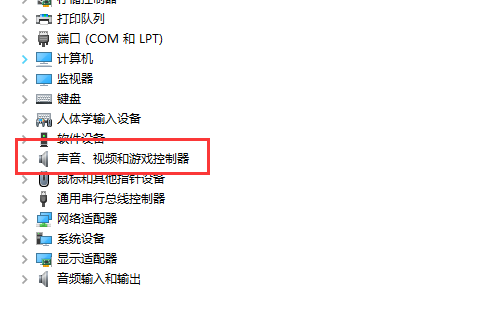
电脑截图(4)
如果有问题前面会出席黄色感叹号,如果有则需要更新自己的驱动
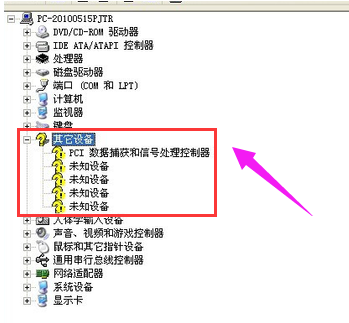
电脑截图(5)
在网上下载“万能驱动人生”
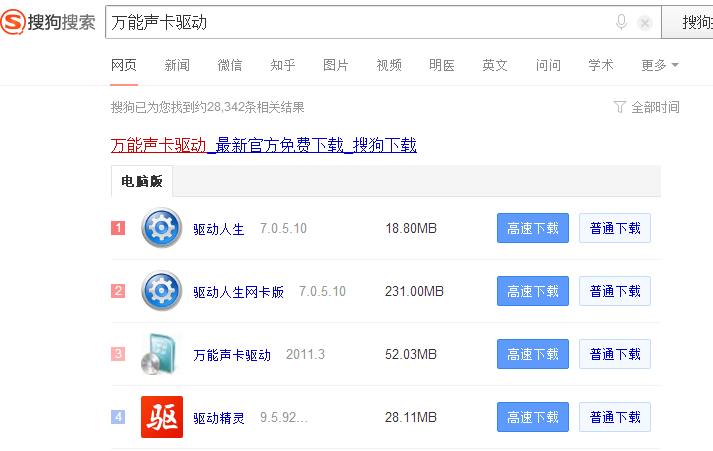
电脑截图(6)
打开安全卫士扫描并杀毒
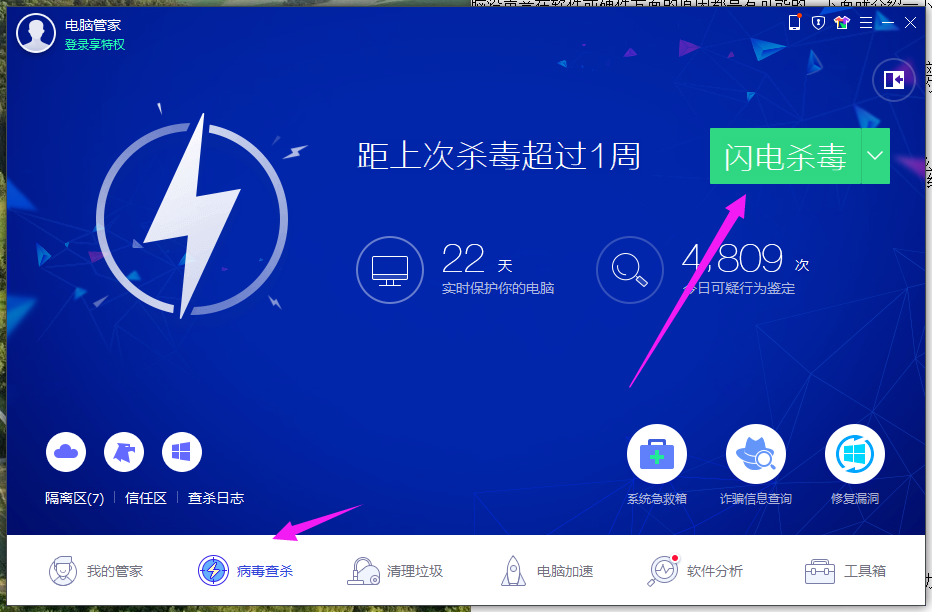
电脑截图(7)
以上就是电脑没声音的一些解决方法,如果还需要其它的解决方法的话,可以在“小白一键重装系统”上查找的到。
上一篇:装机高手告诉你电脑怎么还原系统
下一篇:小猪教您电脑网页字体模糊怎么办









